为了更加方便地使用网络,许多windows10系统网友就想要将无线连接图片保存在桌面,这该怎么操作呢?会不会非常复杂呢?答案当然是不定的。接下来,小编就为我们详解win10系统下将无线连接图片保存在桌面的具体设置办法。
具体如下:
1、使用鼠标右键打开任务栏的网络图片→打开网络和共享中心。
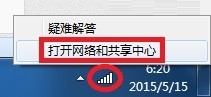
2、网络和共享中心→更改适配器设置。
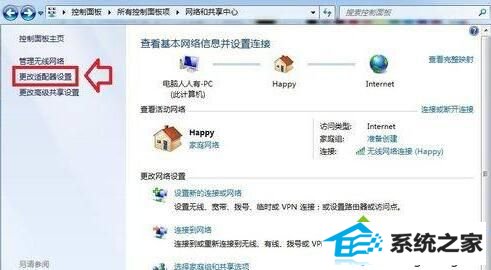
3、打开无线连接图片→创建快捷方式。

4、windows无法在当前位置创建快捷方式。要把快捷方式放在桌面上吗?→是。
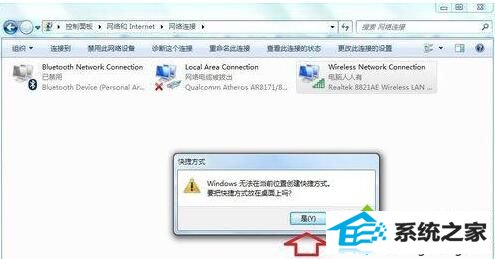
5、此时,就在桌面新建了一个快捷方式图片了。

6、先使用鼠标右键打开一下,就会有右键菜单,使用起来很方便。可以将其重命名为无线连接(名称更简洁)。

7、打开文件位设置,设置各种连接更方便。

8、网络异常,禁止→启用→也能还原网络设置。

9、打开状态,或者双击无线连接图片,就能打开无线连接的属性。

10、打开详细信息就是当前的ip地址和dns等一些有用信息,对设置固定ip地址很有参考价值。
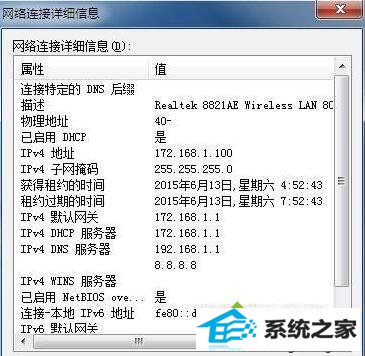
10、最后,打开最底部的属性,就能显示快捷方式的许多有用信息。这里可以设置快捷键,也可以熟悉此图片在注册表中的id等讯息。
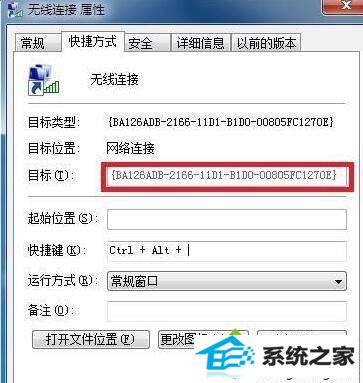
windows10系统下将无线连接图片保存在桌面的办法就为我们详解到这里了。这样操作后,咱们就能更加方便地使用网络了。
系统推荐
教程推荐
栏目推荐: 鹰王系统 windows7系统下载 好用一键重装系统 win10安装教程 u盘启动工具 小白一键重装系统 雨树林风 win10专业版激活
专题推荐: win10下载 云骑士系统官网 白云系统 萝卜家园系统下载 u盘启动工具 msdnwin10下载